Google Assistant คือผู้ช่วยเสียงส่วนบุคคลที่ขับเคลื่อนด้วย AI ของ Google ทำได้หลายอย่างด้วยคำสั่งเสียงง่ายๆ สามารถควบคุมอุปกรณ์อัจฉริยะ ค้นหาข้อมูลออนไลน์ ควบคุมเพลง เล่นเนื้อหา ตัวจับเวลาและเตือนความจำ นัดหมายและส่งข้อความ เปิดแอปในโทรศัพท์ อ่านการแจ้งเตือน แปลภาษาตามเวลาจริง และเล่นเกม นอกจากนี้ยังมีให้บริการในอุปกรณ์หลายประเภท ทำให้เป็นผู้ช่วยเสียงที่ยอดเยี่ยม
แม้ว่า Google Assistant จะมีคุณสมบัติหลายอย่างที่ผู้ใช้สามารถเข้าถึงได้ง่ายผ่านคำสั่งเสียงโดยไม่มีปัญหา แต่น่าเสียดายที่ผู้ใช้หลายคนรายงานปัญหา กับ Google Assistant ในหลายแพลตฟอร์ม รวมถึง Reddit, Twitter และ แพลตฟอร์มอื่น ๆ ที่น่าหงุดหงิด ผู้ใช้พบปัญหาที่ Google Assistant พูดว่า”ขออภัย ฉันไม่เข้าใจ”ขณะเข้าถึง
หากคุณพบปัญหาเหล่านี้ในอุปกรณ์และคุณไม่ทราบวิธีแก้ไข คุณไม่ต้อง ไม่ต้องกังวล โชคดีที่มีวิธีการที่เป็นไปได้บางอย่างที่คุณสามารถใช้เพื่อแก้ไขได้อย่างง่ายดาย ในบทความนี้ เราจะนำเสนอวิธีที่เป็นไปได้ในการแก้ปัญหา Google Assistant ในอุปกรณ์ของคุณ มาดูการแก้ไขกัน
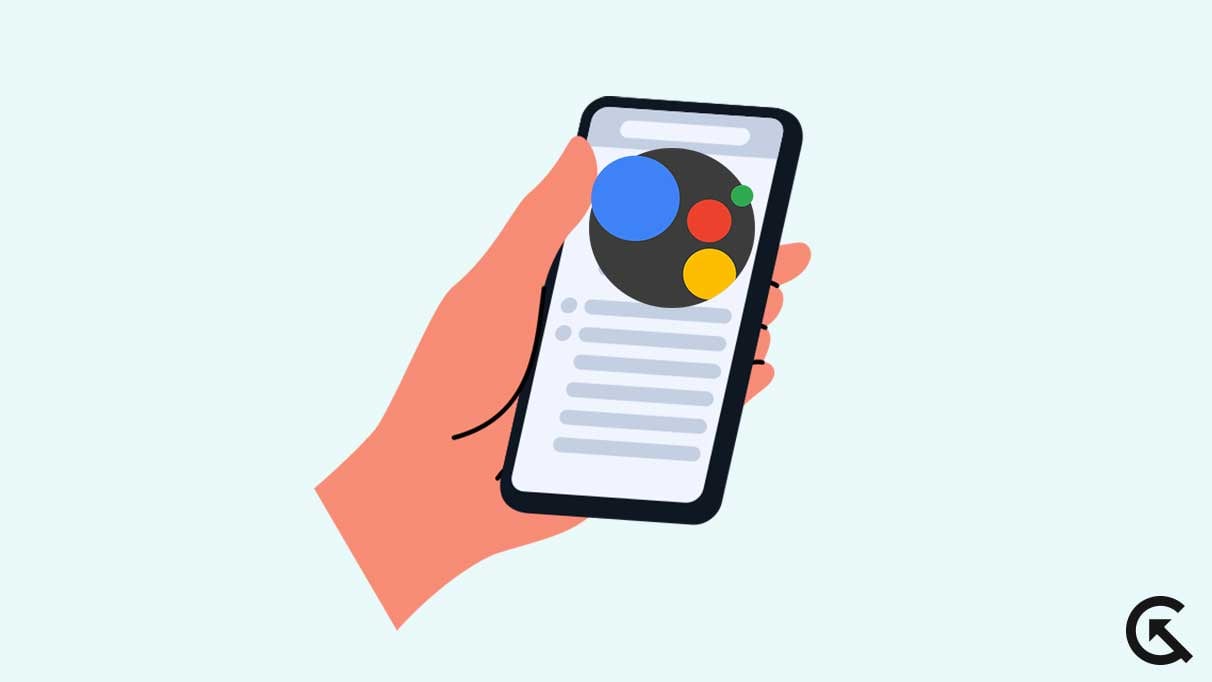
เนื้อหาของหน้า
Google Assistant เอาแต่พูดว่า ขอโทษ ฉันไม่เข้าใจ จะแก้ไขอย่างไร
อ้างอิงจาก รายงาน Google Assistant พูดว่า”ฉันไม่เข้าใจ”ปัญหาเกิดจากหลายสาเหตุบนอุปกรณ์ การเชื่อมต่ออินเทอร์เน็ตของคุณอาจไม่เสถียรขณะเข้าถึง Google Assistant หรือคุณไม่ได้ตั้งค่าภาษาที่ถูกต้องสำหรับ Google Assistant
ในบางกรณี ปัญหายังมีสาเหตุมาจากข้อบกพร่องของซอฟต์แวร์และความผิดพลาดสำหรับผู้ใช้ส่วนใหญ่ ซึ่งทำให้ไม่สามารถทำงานได้ อย่างไรก็ตาม หากคุณประสบปัญหาบนอุปกรณ์ของคุณ ไม่ต้องกังวล โชคดีที่เราพบวิธีแก้ไขสองสามข้อที่คุณสามารถนำไปแก้ไขได้อย่างง่ายดาย ดังนั้น มาดูวิธีแก้ไขปัญหากัน
s
แก้ไข 1: รีสตาร์ทอุปกรณ์ของคุณ
วิธีแรกและง่ายที่สุดในการแก้ปัญหา Google Assistant ในอุปกรณ์ของคุณคือการรีสตาร์ท สมาร์ทโฟนของคุณ เป็นไปได้ว่าข้อผิดพลาดของซอฟต์แวร์และข้อบกพร่องของซอฟต์แวร์ “Google Assistant พูดซ้ำๆ ว่าขออภัย ฉันไม่เข้าใจ” ในกรณีเช่นนี้ คุณต้องรีสตาร์ทอุปกรณ์เพื่อแก้ไข ปัญหาและข้อบกพร่องชั่วคราวส่วนใหญ่สามารถแก้ไขได้ง่ายๆ เพียงแค่รีสตาร์ทอุปกรณ์ ต่อไปนี้คือวิธีที่คุณสามารถรีสตาร์ทอุปกรณ์โดยทำตามขั้นตอนที่กล่าวถึง:
กดปุ่มเปิด/ปิดค้างไว้จนกว่าตัวเลือก รีสตาร์ท/รีบูต จะปรากฏบนหน้าจอ ปล่อยปุ่มเปิดปิดแล้วแตะตัวเลือก Restart/Reboot บนหน้าจอโทรศัพท์ อุปกรณ์จะปิดและเปิดใหม่โดยอัตโนมัติหลังจากนั้นสักครู่ เมื่อเสร็จแล้ว ให้ลองตรวจสอบว่าปัญหาได้รับการแก้ไขหรือไม่
แก้ไข 2: เปลี่ยนภาษาของผู้ช่วย
ผู้ใช้สังเกตว่าปัญหาจำกัดเฉพาะภาษาอังกฤษ (สหรัฐอเมริกา) และการเปลี่ยนเป็นภาษาอื่น เช่น อังกฤษ (แคนาดา) และอังกฤษ (อินเดีย) อาจช่วยแก้ปัญหาได้. ดังนั้น คุณต้องเปลี่ยนภาษาของผู้ช่วยเป็นภาษาที่เข้ากันได้ของคุณเอง ซึ่งจะช่วยแก้ไขปัญหาผู้ช่วยของ Google ได้ วิธีเปลี่ยนภาษาของ Assistant บนอุปกรณ์ Android มีดังนี้
เปิด แอป Google บนอุปกรณ์ แล้วแตะไอคอนโปรไฟล์ที่มุมขวาของหน้าจอ เลือกการตั้งค่า > Google Assistant จากนั้นแตะที่ตัวเลือกภาษา เลือกภาษาที่เข้ากันได้สำหรับการพูดกับผู้ช่วยของคุณ เมื่อทำเสร็จแล้ว ให้ลองตรวจสอบว่าปัญหาได้รับการแก้ไขหรือไม่
แก้ไข 3: ตรวจสอบการเชื่อมต่ออินเทอร์เน็ต
ขณะเข้าถึง Google Assistant การเชื่อมต่ออินเทอร์เน็ตที่เสถียรเป็นสิ่งสำคัญเพื่อให้ได้ผลลัพธ์และประสิทธิภาพที่ดีขึ้น เป็นไปได้ว่าปัญหา “Google Assistant เอาแต่พูดว่าขอโทษ ฉันไม่เข้าใจ” เกิดจากการเชื่อมต่ออินเทอร์เน็ตที่ไม่เสถียร ตรวจสอบว่าคุณเชื่อมต่อกับการเชื่อมต่ออินเทอร์เน็ตหรือ Wi-Fi ที่เสถียร อีกครั้ง ลองเข้าถึง Google Assistant และตรวจสอบว่าปัญหาได้รับการแก้ไขแล้วหรือไม่
แก้ไข 4: อัปเดตแอป Google และ Assistant
อาจเป็นไปได้ว่าแอป Google หรือ Google Assistant ของคุณล้าสมัย ซึ่งทำให้ไม่สามารถทำงานได้อย่างถูกต้อง เวอร์ชันที่ล้าสมัยทำให้เกิดข้อบกพร่องและปัญหาต่างๆ และบางครั้งก็ค้างโดยอัตโนมัติ คุณต้องอัปเดต Google หรือ Google Assistant เป็นเวอร์ชันล่าสุดเพื่อแก้ปัญหา วิธีอัปเดตอุปกรณ์มีดังนี้
เปิด Google Play Store บนอุปกรณ์ ค้นหา Google หรือ Google Assistant เลือกแอป แล้วคุณจะเห็นตัวเลือก อัปเดต เพียงแตะที่ อัปเดต แล้วปล่อยให้แอปดาวน์โหลด เมื่อเสร็จแล้ว ให้ลองตรวจสอบว่าปัญหาได้รับการแก้ไขหรือไม่
แก้ไข 5: ติดตั้งแอป Google Assistant อีกครั้ง
วิธีอื่นที่เป็นไปได้คือติดตั้งแอป Google หรือ Google Assistant อีกครั้งในสมาร์ทโฟน ในกรณีที่คุณอัปเดตแอปเป็นเวอร์ชันล่าสุดและยังคงประสบปัญหาอยู่ ให้ลองถอนการติดตั้งและติดตั้งแอปบนอุปกรณ์ของคุณอีกครั้ง วิธีนี้อาจช่วยคุณแก้ปัญหาเกี่ยวกับผู้ช่วยของ Google ได้ เพียงถอนการติดตั้งแอพและติดตั้งใหม่จาก Google Play Store เมื่อการติดตั้งเสร็จสิ้น ให้ลองตรวจสอบว่าปัญหาได้รับการแก้ไขหรือไม่
แก้ไข 6: อัปเดตระบบปฏิบัติการโทรศัพท์
คุณต้องอัปเดตซอฟต์แวร์ระบบเป็นเวอร์ชันล่าสุดด้วย บางครั้ง เวอร์ชันที่ล้าสมัยเป็นสาเหตุหลักที่ทำให้เกิดบั๊กและปัญหาชั่วคราวดังกล่าวในแอปพลิเคชันและอุปกรณ์ อย่างไรก็ตาม ผู้ผลิตสมาร์ทโฟนทุกรายนำการอัปเดตระบบซอฟต์แวร์เพื่อเพิ่มประสิทธิภาพของอุปกรณ์ ตรวจสอบให้แน่ใจว่าอุปกรณ์ของคุณใช้ซอฟต์แวร์เวอร์ชันล่าสุด หากไม่ใช่ ให้ลองอัปเดตและติดตั้งโดยทำตามขั้นตอนดังกล่าว:
เปิด แอปการตั้งค่า บนอุปกรณ์ของคุณ แตะระบบ > การอัปเดตระบบ อุปกรณ์จะตรวจสอบการอัปเดตโดยอัตโนมัติ หากมีการอัปเดตให้ดาวน์โหลดและติดตั้งบนอุปกรณ์ของคุณโดยทำตามคำแนะนำบนหน้าจอ เมื่อการดาวน์โหลดเสร็จสิ้น ให้รีสตาร์ทอุปกรณ์และตรวจสอบว่าปัญหาได้รับการแก้ไขหรือไม่
แก้ไข 7: ติดต่อฝ่ายสนับสนุนของ Google
หากคุณได้ลองใช้วิธีแก้ไขปัญหาข้างต้นแล้วและยังพบปัญหาอยู่ วิธีที่ดีที่สุดคือติดต่อทีมสนับสนุนของ Google เพื่อขอความช่วยเหลือเพิ่มเติม พวกเขาจะวินิจฉัยสาเหตุและจัดเตรียมกลยุทธ์การแก้ไขปัญหาที่คุณสามารถนำไปแก้ไขได้อย่างง่ายดาย อย่างไรก็ตาม คุณสามารถเชื่อมต่อได้อย่างง่ายดายผ่านทางเว็บไซต์ทางการ อีเมล หรือทางโซเชียลมีเดีย ตรวจสอบให้แน่ใจว่าคุณได้ระบุรายละเอียดหรือหมายเลขรุ่นของอุปกรณ์เพื่อวินิจฉัยปัญหาและทำการแก้ไขโดยเร็วที่สุด
คำสุดท้าย
ข้อความ “Google Assistant พูดคำว่าขอโทษ ฉันไม่เข้าใจ” ปัญหาเกิดจากหลายสาเหตุ ซึ่งสามารถแก้ไขได้ง่ายๆ โดยทำตามวิธีแก้ไขที่เป็นไปได้ หวังว่าวิธีแก้ไขปัญหาที่กล่าวถึงข้างต้นจะช่วยคุณชี้แนะและวินิจฉัยปัญหาของอุปกรณ์ได้ คุณสามารถกลับไปที่ Google Assistant ได้โดยทำตามขั้นตอนเหล่านี้ คุณควรติดต่อทีมสนับสนุนของ Google เพื่อขอความช่วยเหลือเพิ่มเติมหากแก้ปัญหาไม่ได้